Dans ce guide, je vais te montrer quelques techniques simples et efficaces pour redresser l'horizon de tes images dans Photoshop. Que tu veuilles améliorer une image de paysage ou simplement corriger un horizon penché, les méthodes suivantes t'aideront à obtenir des résultats précis. Que tu sois débutant ou utilisateur expérimenté, ces étapes sont rapides et faciles à suivre.
Principales conclusions
- L'utilisation de l'outil Règle pour aligner l'horizon est une méthode efficace.
- Photoshop propose des outils modernes tels que l'outil de correction d'objet pour aligner facilement l'horizon.
- L'outil Recadrage propose une fonction qui facilite également l'alignement de l'horizon.
Guide étape par étape
Tout d'abord, nous devons nous assurer que notre règle est visible dans Photoshop. Si tu ne vois pas la règle, appuie sur Ctrl + R pour l'afficher ou la masquer. Cela te permettra de t'assurer d'avoir les bons outils à portée de main.
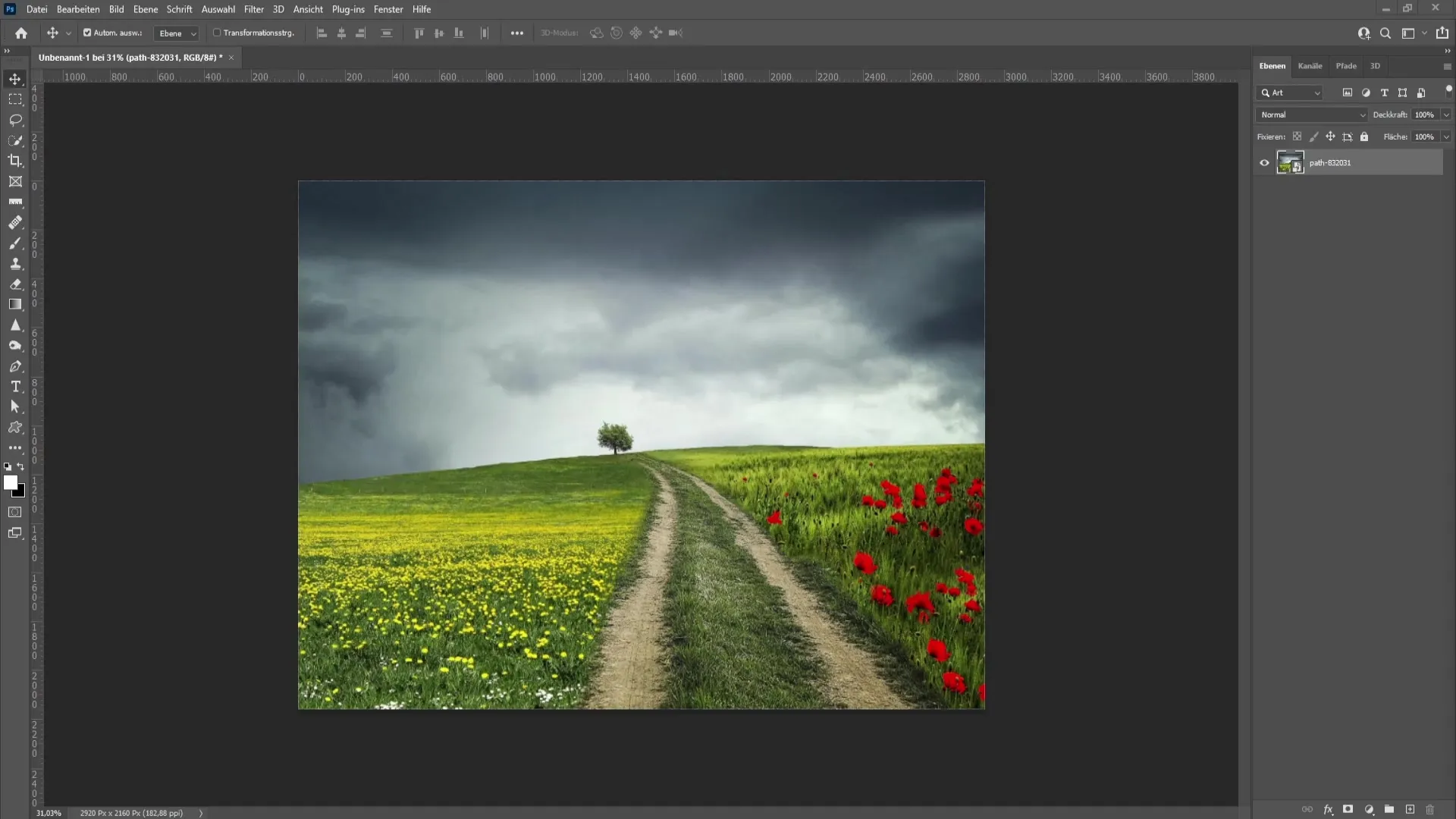
Commence ensuite par sélectionner l'outil de règle. Ensuite, tire une ligne d'aide d'un bout de l'horizon à l'autre. Il est important de sélectionner le bon point pour garantir un alignement correct.
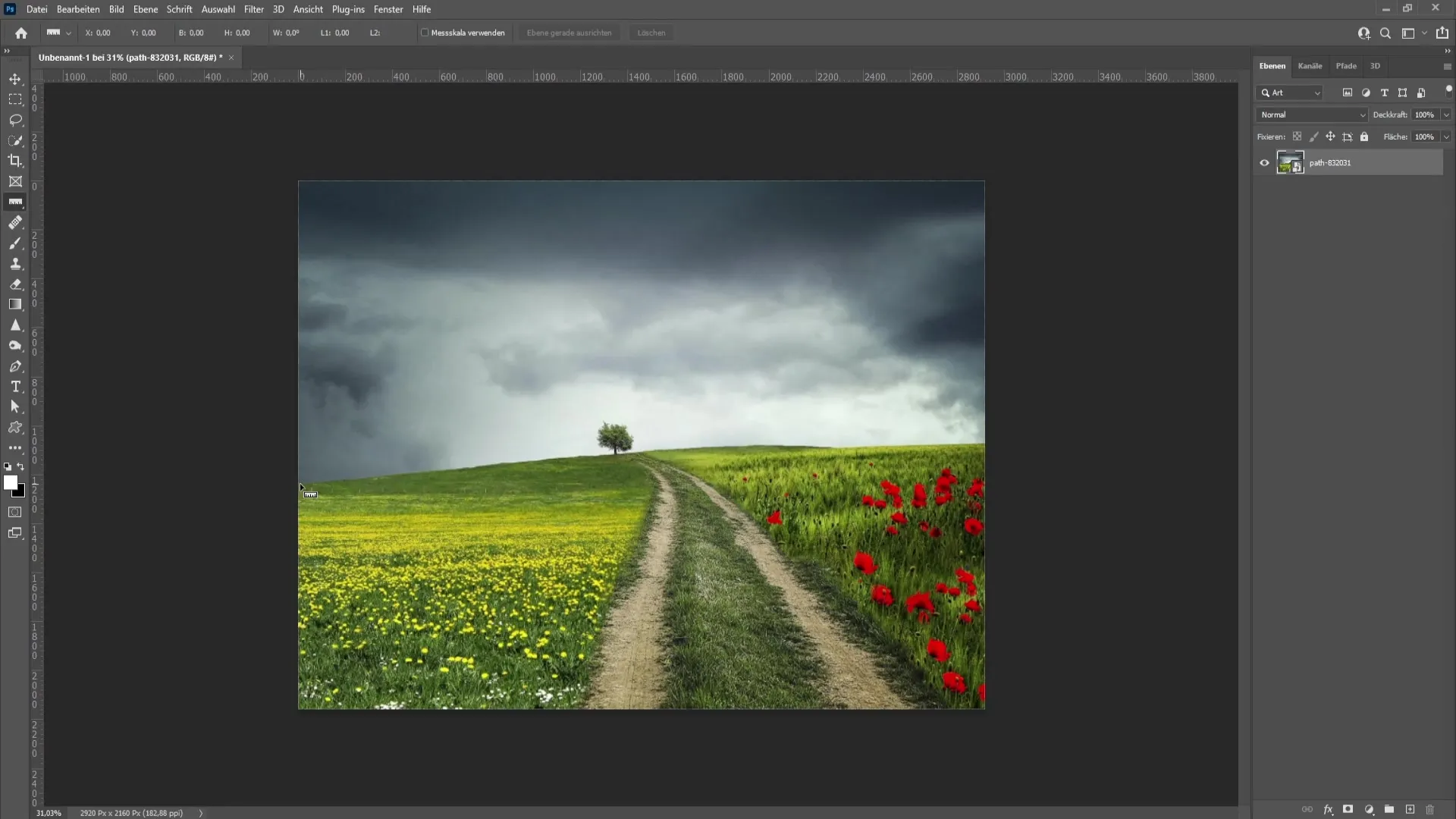
Après avoir placé la ligne d'aide, accède au menu « Image », sélectionne « Rotation de l'image » et ensuite « Saisie ». Photoshop détectera automatiquement comment l'horizon doit être aligné. Une fois que la réorientation est terminée, confirme les modifications avec « OK ».
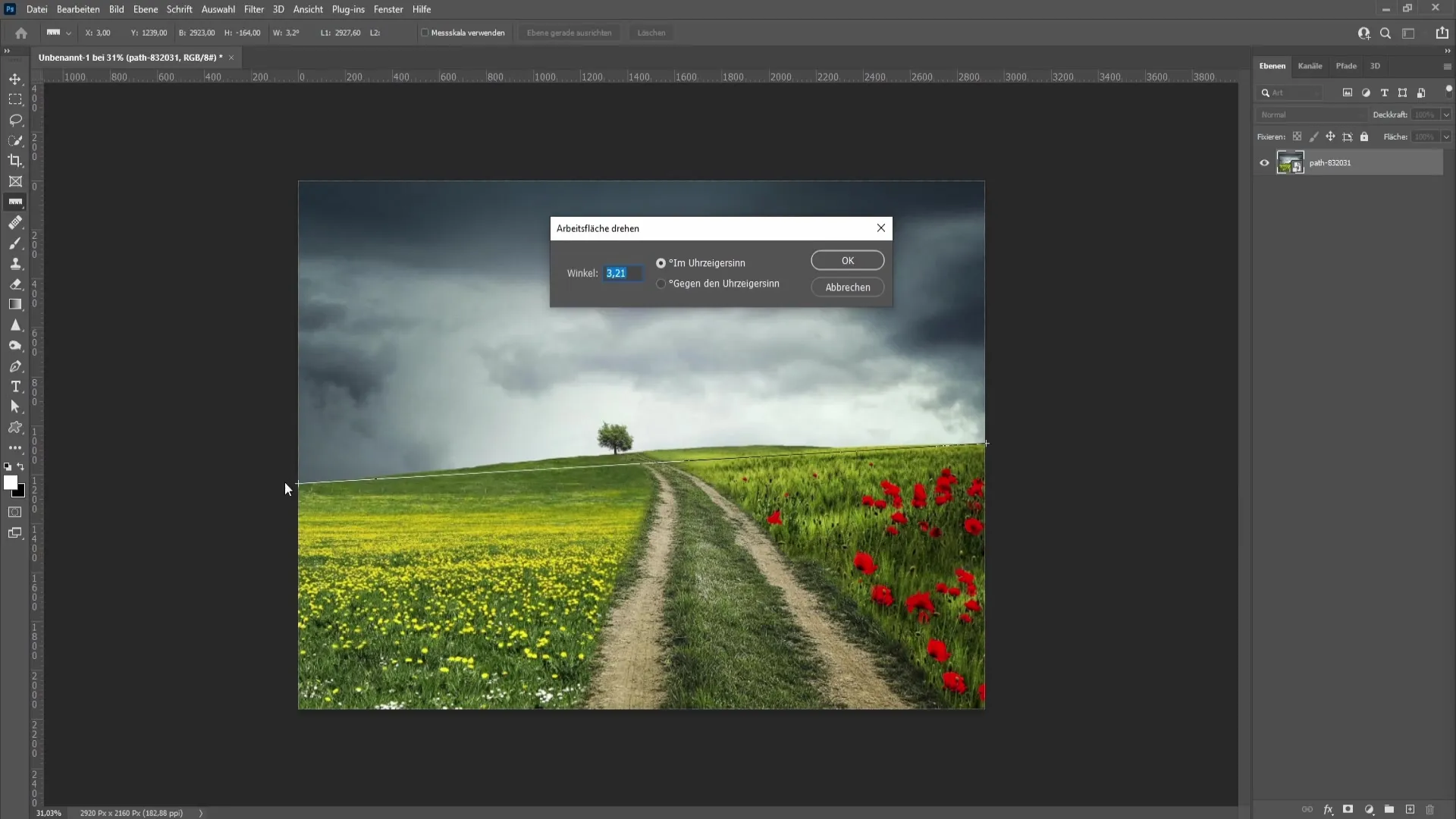
À présent que ton horizon est aligné, tu devras peut-être le transformer à nouveau pour obtenir les proportions d'image optimales. Pour ce faire, appuie sur Ctrl + T pour activer l'outil de transformation et ajuste l'image en conséquence. Cela peut sembler un peu fastidieux, mais c'est une étape nécessaire.
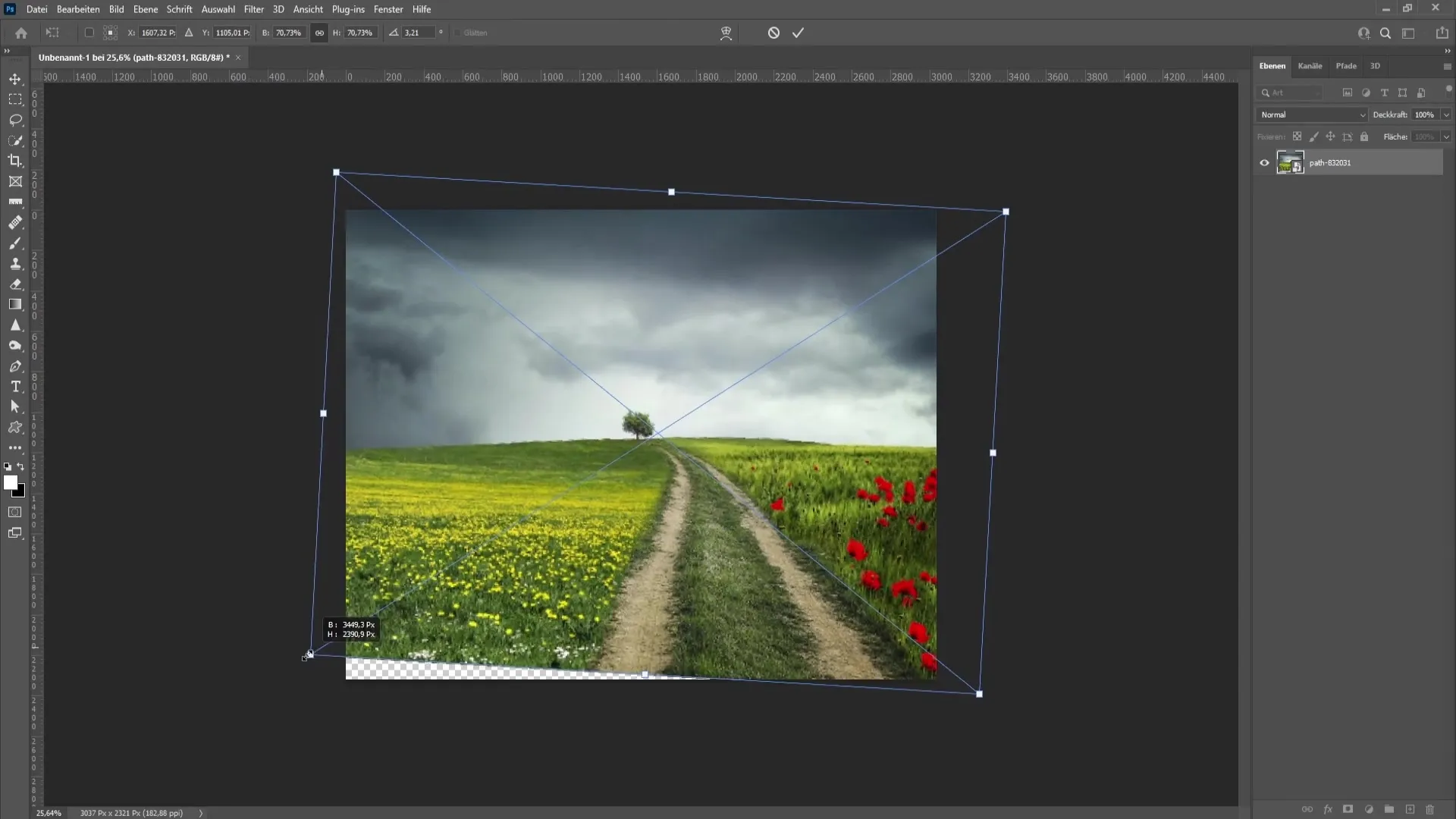
Pour faciliter le travail, je vais te présenter une méthode encore plus simple. Va dans les filtres et sélectionne « Correction de l'objet ». Ici, tu as accès à l'outil d'alignement automatique. Tire simplement une ligne d'un point à un autre, et Photoshop fera automatiquement la correction. Cette méthode est rapide et te fera gagner beaucoup de temps.
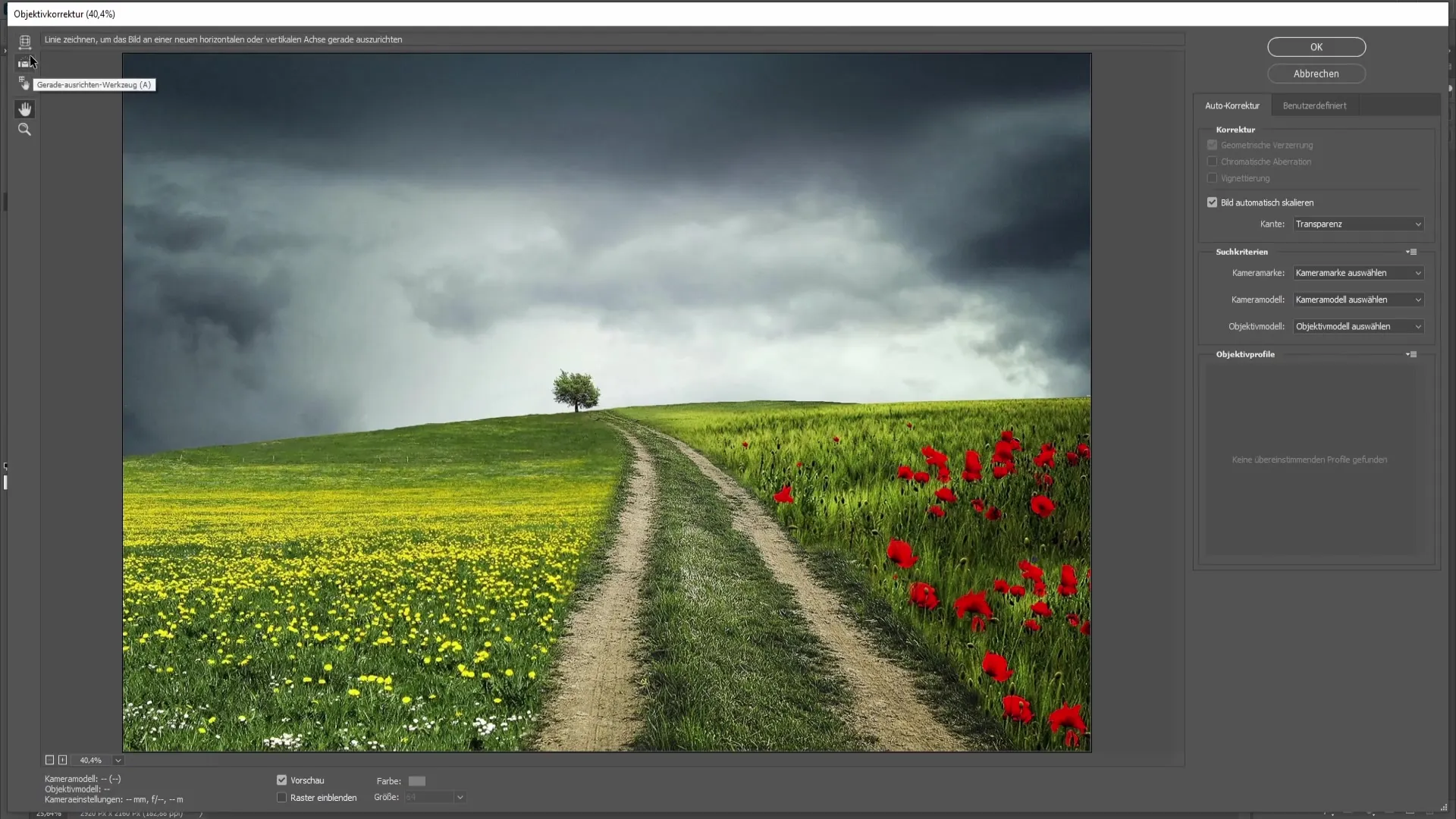
Si tu es satisfait de la correction automatique, clique simplement sur « OK ». Tu n'auras pas besoin de faire une autre transformation, ce qui rend ce processus beaucoup plus efficace.
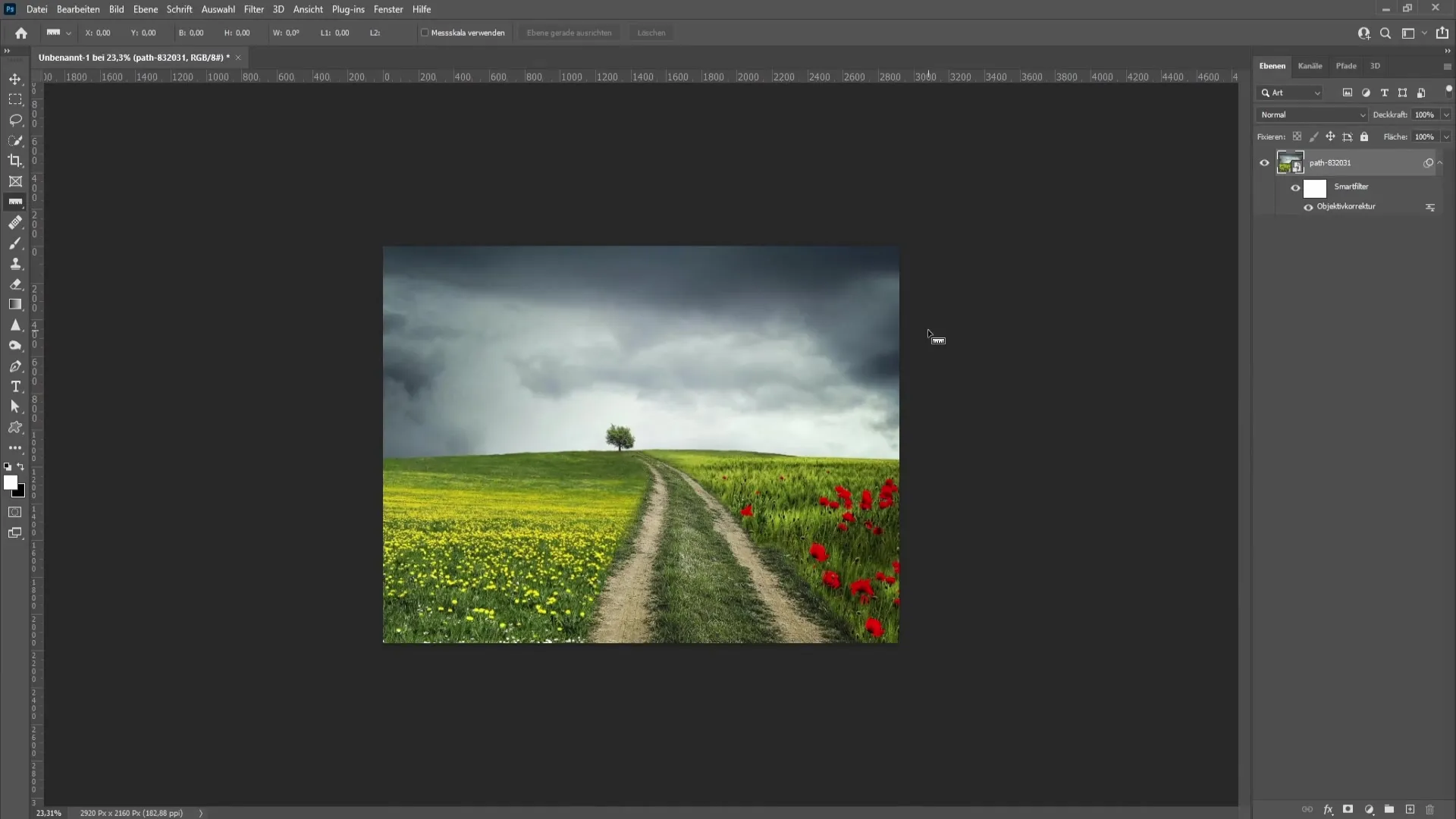
Une autre méthode simple est d'utiliser l'outil Recadrage. Sélectionne l'outil Recadrage et active la fonction « Redresser » dans la barre supérieure. Là aussi, tu peux tirer une ligne de début à fin de l'horizon. Une fois que tu as terminé, confirme simplement les modifications, et tu es prêt !
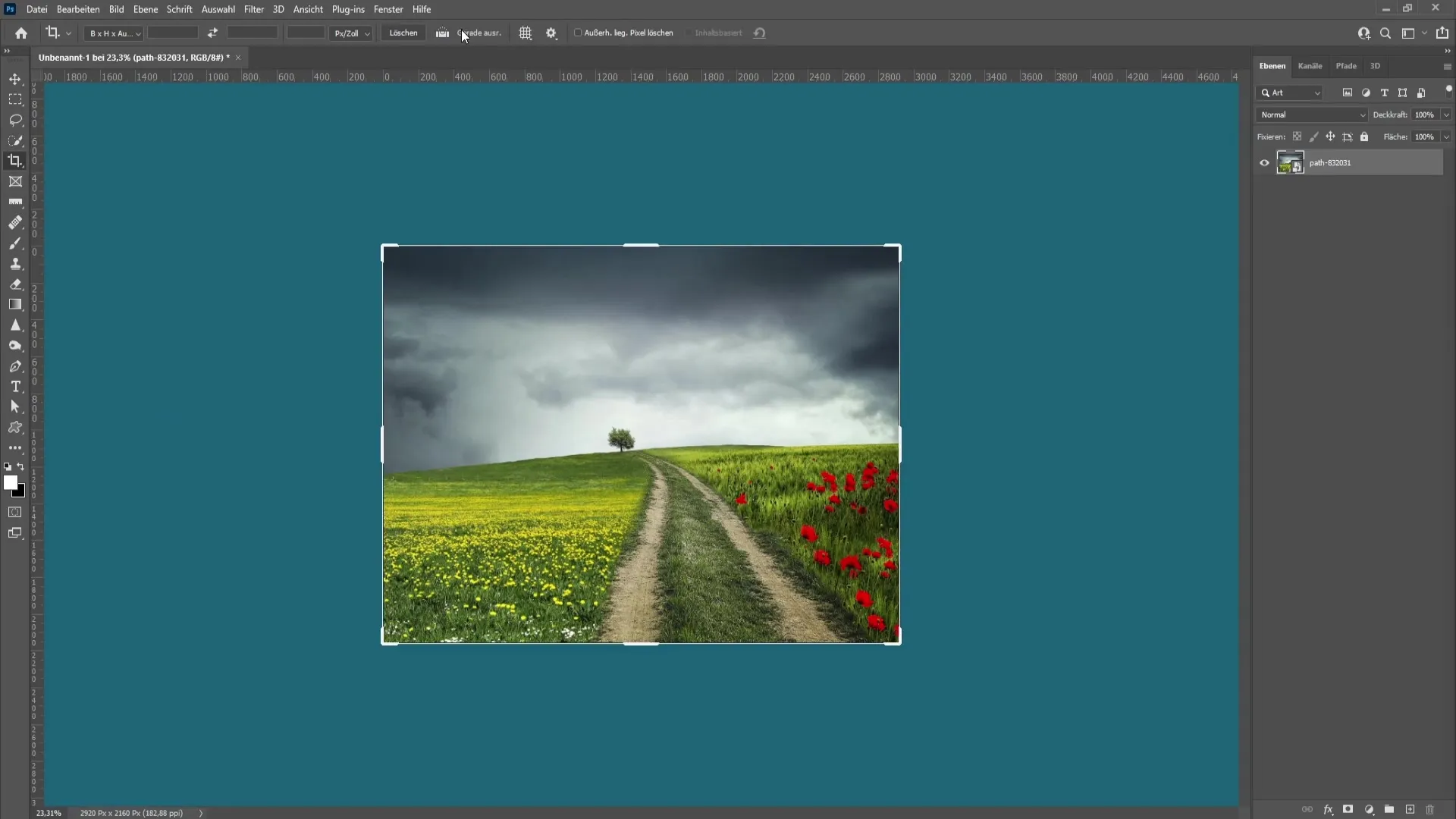
Je trouve que la technique avec l'outil Recadrage est la plus simple, car elle te permet d'effectuer tout en une seule étape. Tu peux choisir toi-même quelle méthode tu préfères. Selon l'image et la situation, tu peux alterner entre ces différentes approches pour obtenir le meilleur résultat.
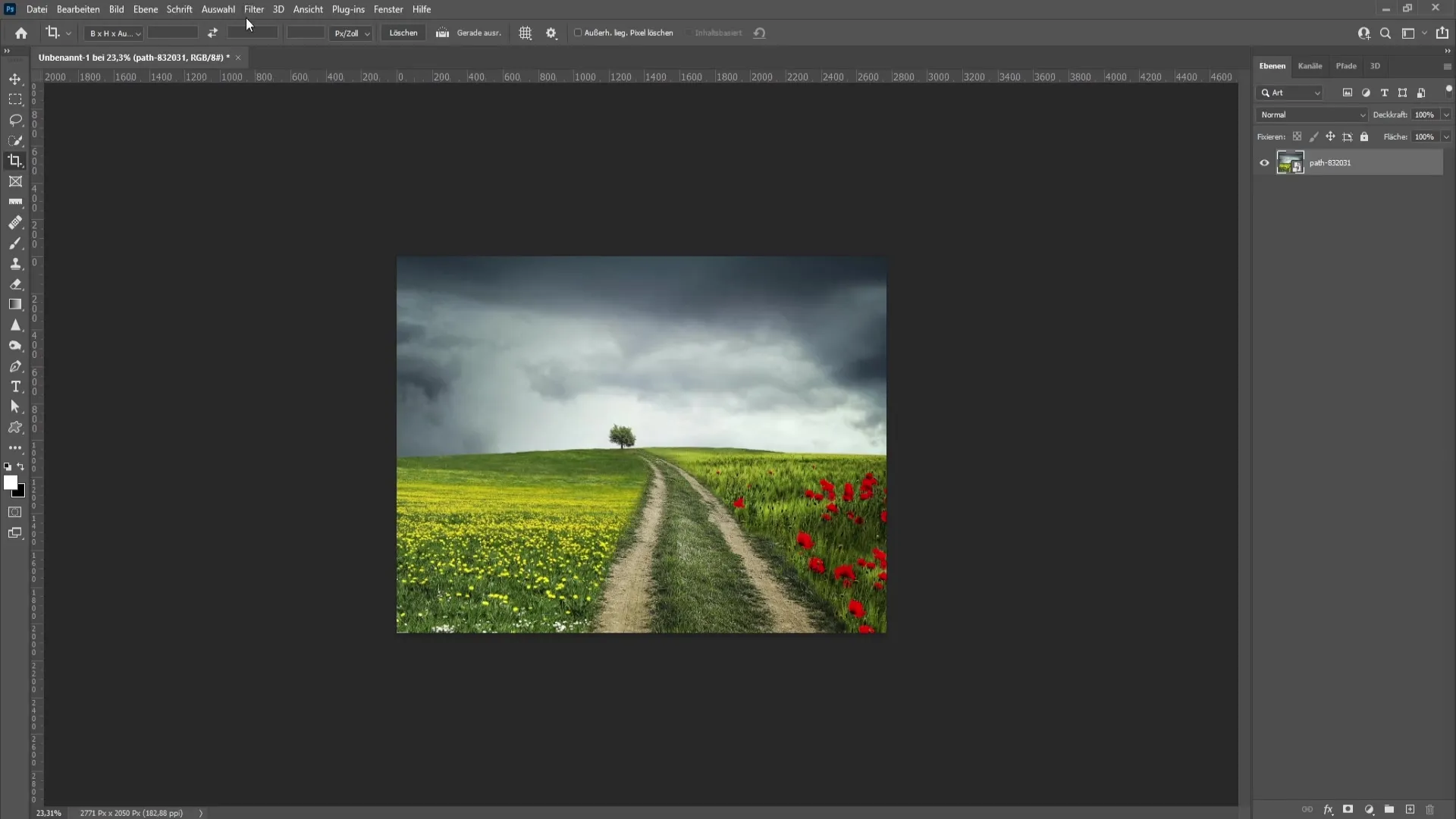
Résumé
Dans ce guide, tu as appris comment redresser l'horizon de tes images dans Photoshop. Nous avons parcouru plusieurs méthodes, dont l'utilisation de l'outil Règle, les options de filtre ainsi que l'utilisation de l'outil Recadrage. Avec ces techniques, tu es bien équipé pour retoucher professionnellement tes photos.
Questions fréquemment posées
Que faire si je ne vois pas la règle ?Appuie sur Ctrl + R pour afficher ou masquer la règle.
Comment m'assurer que mon image a l'air bien après la rotation ?Utilise l'outil de transformation (Ctrl + T) pour ajuster la taille de l'image après la rotation.
Existe-t-il une méthode plus simple que la rotation de l'image par saisie ?Oui, utilise l'outil de correction d'objet ou l'outil Recadrage avec la fonction « Redresser ».
Puis-je utiliser un autre logiciel pour la retouche d'images ?Il existe de nombreux programmes de retouche d'images, mais les méthodes décrites ici sont spécialement optimisées pour Photoshop.


